تكوين Privileged Identity Management لموارد Azure
باستخدام Microsoft Entra PIM، يمكنك تحسين حماية موارد Azure. وهذا مفيد:
- المؤسسات التي تستخدم إدارة الهويات المتميزة (PIM) بالفعل لحماية أدوار Microsoft Entra.
- لمجموعة الإدارة ومالكي الاشتراكات الذين يحاولون تأمين موارد الإنتاج.
عند إعداد PIM لموارد Azure للمرة الأولى، تحتاج إلى اكتشاف وتحديد الموارد التي تريد حمايتها باستخدام PIM. لا يوجد حد لعدد الموارد التي يمكنك إدارتها باستخدام PIM. ومع ذلك، نوصي بالبدء بموارد الإنتاج الأكثر أهمية.
اكتشاف الموارد
سجل الدخول إلى مركز إدارة Microsoft Entra.
افتح Microsoft Entra إدارة الهويات المتميزة.
حدد "Azure resources". إذا كانت هذه هي المرة الأولى التي تستخدم فيها PIM لموارد Azure، فستظهر أمامك صفحة "Discover resources".

إذا كان مسؤول آخر في مؤسستك يدير بالفعل موارد Azure في PIM، فسترى قائمة بالموارد التي تتم إدارتها حاليًا.

حدد "Discover resources" لبدء تجربة الاكتشاف.
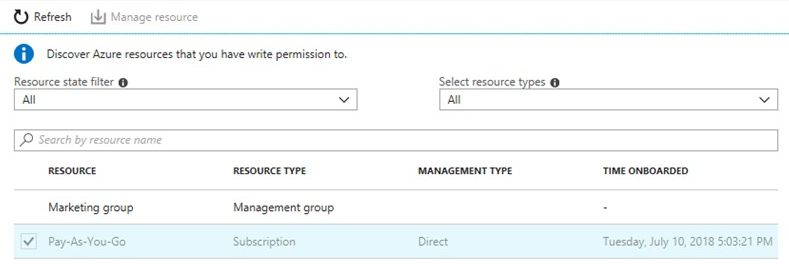
في صفحة "Discovery"، استخدم "Resource state filter" وحدد نوع المورد لتصفية مجموعات الإدارة أو الاشتراكات التي لديك إذن الكتابة إليها. ربما يكون من الأسهل البدء بـ "All" في البداية. يمكنك البحث عن مجموعة إدارة أو موارد الاشتراك وتحديدها لإدارتها في PIM. عند إدارة مجموعة إدارة أو اشتراك في PIM، يمكنك أيضًا إدارة موارده التابعة.
إشعار
عند إضافة مورد Azure تابع جديد إلى مجموعة إدارة في PIM، يمكنك إحضار المورد التابع تحت الإدارة عن طريق البحث عنه في PIM.
حدد أية موارد غير مُدارة تريد إدارتها.
حدد "Manage resource" لبدء إدارة الموارد المحددة.

إذا رأيت رسالة لتأكيد إعداد المورد المحدد للإدارة، فحدد Yes
